在我们使用电脑时间长了之后都会出现电脑备用内存占用过高的问题,那么当我们遇到电脑备用内存占用过高时,win10系统电脑备用内存占用过高怎么办呢,接下来小编就把win10电脑备用内存占用过高的解决方法分享给大家。
win10系统电脑备用内存占用过高的解决方法:
1.首先我们点击任务栏中的搜索框,输入“内存诊断”,然后点击搜索到的桌面应用“Windows内存诊断”选项。
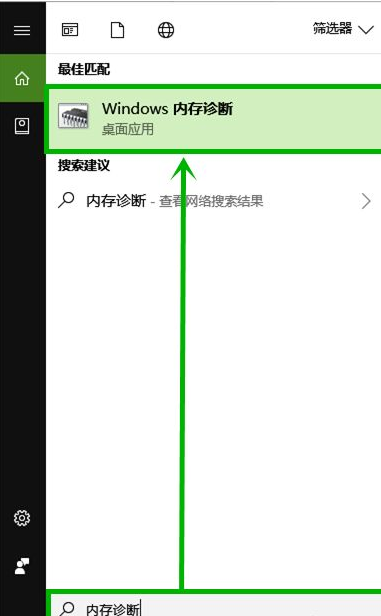
2.弹出窗口后,我们选择“立即重新启动并检查问题”,完成电脑的重启后一般就会解决大多数的内存占用异常问题。
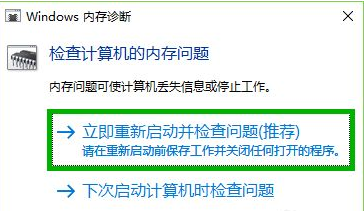
方法二
1.按"win+r"快捷键,打开运行窗口,输入命令“services.msc”,后点击确定或回车。
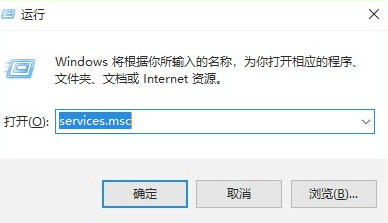
2.进入到服务窗口后,我们在窗口找到“superfetch”服务,右击选择“属性”,也可以快速双击打开。
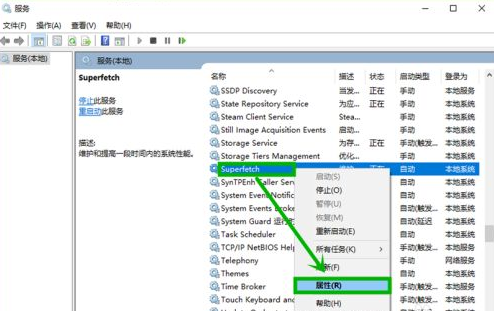
3.最后我们在打开的属性界面的“常规”选项卡,将“启动类型”修改为“禁用”,然后点击“停止”,再点击“确定”退出就行了。
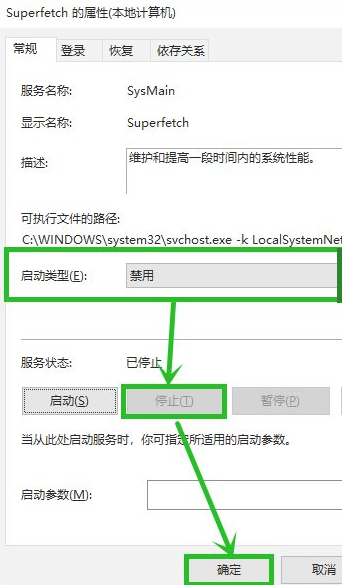
方法三
建议大家增加一条内存条,最好组装成双通道,这会对系统性能的提升比较大,内存中的很多缓存都是用来提升运行速度的,尤其是对于玩游戏的用户,最好增加到8g的双通道。

以上就是电脑备用内存占用高的解决方法,希望能帮助到大家。